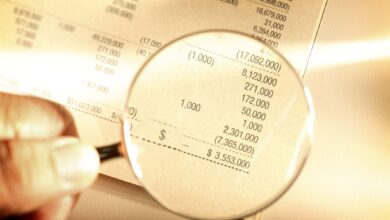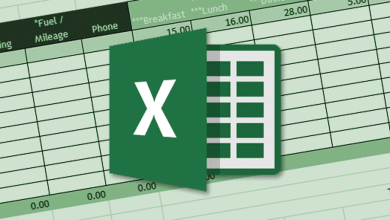Lorsqu’ils évaluent la rentabilité des obligations, les analystes utilisent un concept appelé rendement pour déterminer le montant des revenus qu’un investissement s’attend à générer chaque année. Le rendement est prospectif et ne doit pas être confondu avec le taux de rendement, qui fait référence aux gains réalisés.
Pour calculer le rendement actuel d’une obligation dans Microsoft Excel, saisissez la valeur de l’obligation, le taux du coupon et le prix de l’obligation dans les cellules adjacentes (par exemple, A1 à A3). Dans la cellule A4, entrez la formule « = A1 * A2 / A3 » pour obtenir le rendement actuel de l’obligation. Cependant, comme le prix d’une obligation change au fil du temps, son rendement actuel varie. Les analystes utilisent souvent un calcul beaucoup plus complexe appelé rendement à l’échéance (YTM) pour déterminer le rendement total anticipé des obligations, y compris les gains ou pertes en capital dus à la fluctuation des prix.
Calcul du rendement en Excel
Pour calculer le TMJ d’une obligation en Excel, vous avez besoin des informations suivantes :
- Date de règlement : La date à laquelle vous avez acheté le titre. Toutes les dates doivent être saisies à l’aide de la fonction DATE dans Excel plutôt que sous forme de texte.
- Date d’échéance : Il s’agit de la date à laquelle la garantie expirera.
- Taux de coupon : Il s’agit du taux fixe de paiement garanti annuellement.
- Prix : Il s’agit du prix du titre par 100 $ de valeur nominale.
- Valeur de rachat : Il s’agit de la valeur de remboursement de l’obligation par 100 $ de valeur nominale.
- Fréquence : C’est le nombre de paiements de coupons par an. En général, les paiements sont effectués annuellement, semestriellement ou trimestriellement.
- Base : Il s’agit de la base de calcul annuelle du nombre de jours à utiliser pour le calcul. Cette entrée est facultative ; si elle est omise, elle reviendra au compte standard de 360 jours du Nasdaq.
Saisissez toutes les informations dans les cellules A1 à A7. Si la base du comptage journalier est omise, il n’y aura de données que dans les cellules A1 à A6. Dans la prochaine cellule disponible, entrez la formule =YIELD (A1, A2, A3, A4, A5, A6, A7) pour rendre le YTM de la caution. Une formule omettant la base du décompte journalier n’inclura pas l’entrée A7.
https://www.investopedia.com/ask/answers/021815/how-do-i-calculate-yield-excel.asp